我们在使用电脑的过程当中,如果因为网络限速就会导致下载、上传速度缓慢,这导致了我们使用起来非常难受,那么win11系统怎么解除网络限速呢?下面u启动u盘启动盘制作工具为大家分享win11系统解除网络限速的操作方法。
Win11解除网络限速的方法:
1、按下键盘“Win+R”组合键打开运行。如图所示:
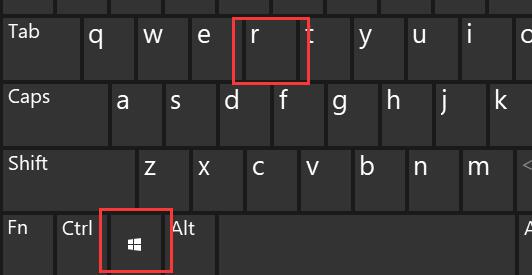
2、在其中输入“gpedit.msc”,按下回车或“确定”。如图所示:
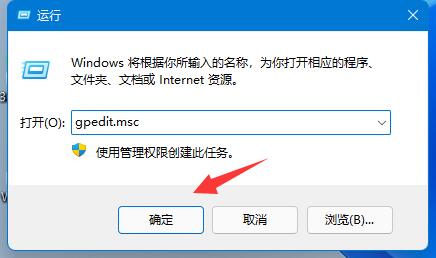
3、点开左侧栏“计算机配置”下的“管理模板”。如图所示:
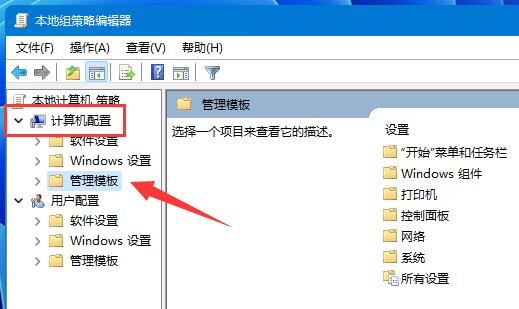
4、进入左边的网络,双击打开右边的“QoS数据包计划程序”。如图所示:
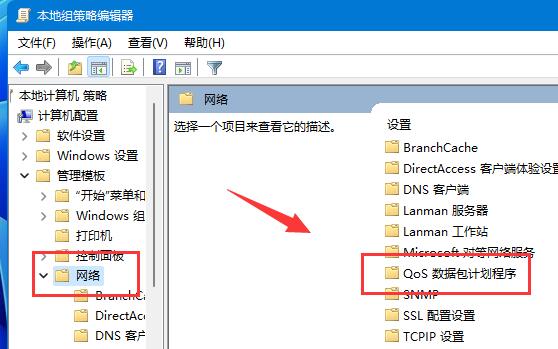
5、双击打开右侧“限制可保留带宽”策略。如图所示:
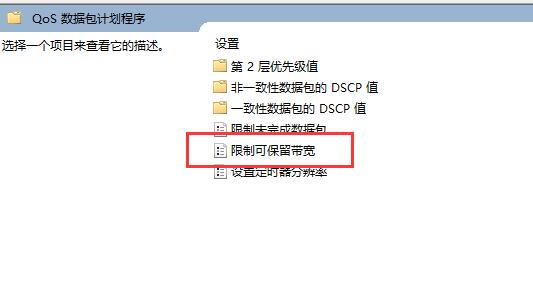
6、勾选“已启用”,再将下方宽带限制改为“0”,再按下“确定”即可。如图所示:
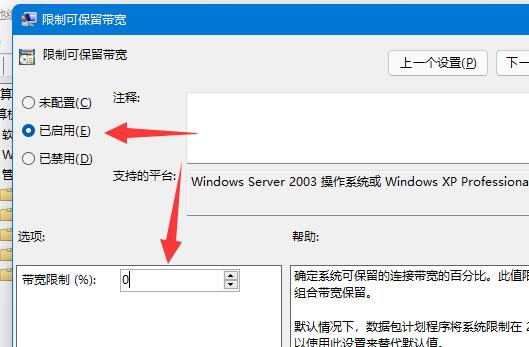
关于win11系统解除网络限速的操作方法就为用户们详细分享到这里了,如果用户们使用电脑的时候想要解除网络限速,可以参考以上方法步骤进行操作哦,希望本篇教程对大家有所帮助,更多精彩教程请关注u启动官方网站。

